Som iPhone-användare behöver du sällan ta itu med problem som påverkar din enhet avsevärt. Men ibland kan man ha otur. Dödens regnbågsskärm är ett problem som vissa individer med iPhones har rapporterat tidigare.
Relaterad läsning:
- iOS 16.2 håller skärmen på: Potentiella korrigeringar
- Hur vet jag om min iPhone-skärm är original?
- Så här anpassar du alltid-på-skärmen på iPhone 14 Pro
- Så här ställer du in standardstartskärmen på iPhone och iPad
- Vad ska du göra när din iPhone eller iPad fortsätter att gå till låsskärmen?
Om du lider av dödens regnbågsskärm kan du prova ett urval av saker för att åtgärda problemet. Vi visar dig vad du kan göra i den här artikeln, tillsammans med att identifiera orsakerna till att du kan ha det här problemet i första hand.
Varför har min iPhone Rainbow Screen of Death?
Innan vi tittar på hur du kan fixa dödens regnbågsskärm på iPhone, låt oss titta på varför du kan ha problemet i första hand. Nedan hittar du två av de vanligaste syndarna.
Potentiella programvarufel
För det mesta kommer du att ladda ner iOS-programvara utan att stöta på betydande problem. Men ibland kan du stöta på problem som orsakar enorma problem för din smartphone.
Vissa användare rapporterade att dödens regnbågsskärm dök upp efter att de laddat ner iOS 16; om du har uppgraderat din programvara kan det vara anledningen till att din skärm ser lite konstig ut.
Problem med din skärm
Även om programvara ibland kan orsaka dödens regnbågsskärm på iPhone, är det inte alltid fallet. I andra fall kan du ha problem med din faktiska skärm.
Flera saker kan göra att din skärm slutar se ut som den ska. Att tappa din enhet är en av dessa, och du kan också stöta på problem om något har träffat din skärm ganska hårt – som att tappa ett föremål på den.
Det är också värt att överväga om din iPhone har en äkta skärm. Du behöver inte oroa dig för detta om du köpte din enhet helt ny och inte har bytt ut den, men det kan vara ett problem under andra omständigheter.
Hur man fixar iPhone Rainbow Screen of Death
Med lite mer kunskap om varför din iPhone kan ha dödens regnbågsskärm, kan vi titta på några av de potentiella sätten att lösa detta problem. Nedan hittar du fyra åtgärdspunkter.
Uppdatera din iOS-programvara till den senaste versionen
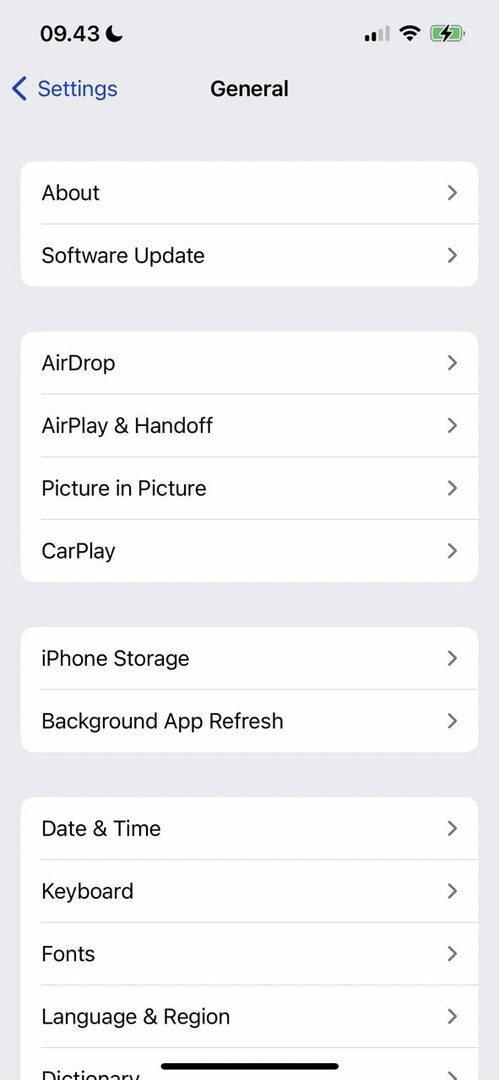
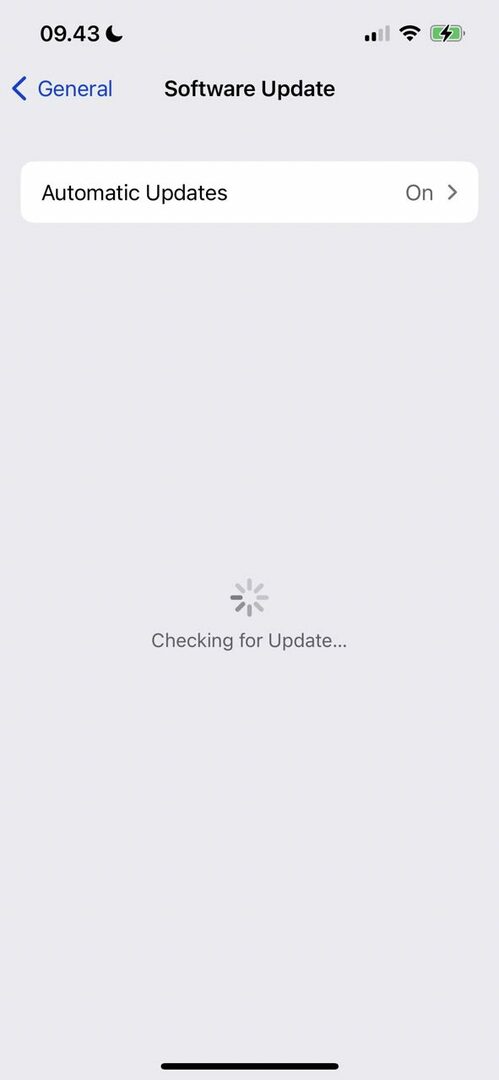
Vissa användare rapporterade iPhones regnbågsskärm av död efter att ha laddat ner den första versionen av iOS 16. Men i december 2022 släppte Apple iOS 16.2. När du har laddat ner den senaste programvaran bör du kunna åtgärda några av de problem som du tidigare stött på.
Det är inte en garanti för att din iPhone-skärm kommer att fungera som vanligt igen, men att uppgradera din programvara är fortfarande värt att försöka. Att göra detta:
- Öppna appen Inställningar och gå till Allmän.
- Välj Programuppdatering.
- Om din iPhone behöver uppdateras kommer du att se en uppmaning att ladda ner den. Följ instruktionerna och låt programvaran installeras på din enhet.
- När den senaste versionen av iOS 16 har installerats, kontrollera och se om din skärm fungerar som den ska.
Naturligtvis kan du bara utföra detta steg om din skärm fortfarande har en viss funktionalitet. Vissa användare har rapporterat mer allvarliga exempel på dödens regnbågsskärm, vilket betyder att du måste gå vidare till andra steg.
Stäng av din iPhone och slå på den igen

Ett annat sätt du kanske kan fixa dödens regnbågsskärm är genom att stänga av din iPhone och slå på den igen. Om du kan stänga av enheten normalt bör du prova detta först.
Hur du stänger av din iPhone beror på vilken enhet du har. För de som inte har en hemknapp, håll ned knappen på höger sida och någon av de du använder för att styra volymen. Dra fingret åt höger när alternativet att stänga av enheten visas.
Om du har en hemknapp håller du ned knappen på toppen eller sidan av din iPhone – beroende på vilken modell du har. Dra fingret åt höger när alternativet att stänga av enheten visas.
När din iPhone har stängts av kan du slå på den igen.
Alternativt kan du behöva tvinga omstart av din iPhone. Återigen kommer detta att bero på vilken enhet du har.
För iPhone-användare utan hemknapp, tryck på de två volymknapparna innan du håller ned strömknappen. Om din enhet har en hemknapp måste du antingen hålla in båda volymknapparna eller bara en av dem – tillsammans med den du använder för att stänga av eller slå på strömmen.
För iPhone 8-användare och uppåt med en hemknapp, håll ner båda; om du har en iPhone 7 behöver du bara trycka på volymen ned och sidoknapparna samtidigt. iPhone 6-användare måste trycka på ström- och hemknapparna.
Få en iPhone-expert att titta på din enhet
iPhones regnbågsskärm är en komplex fråga, och det är ibland bäst att låta en expert titta på problemet. Flera länder har Apple Stores, även om detta inte är helt universellt. Du kan kolla in en lista över globala Apple Stores och segmentera din sökning baserat på din plats, här.
Du kan också välja att besöka en Apple-certifierad verkstad. Hur som helst får du vägledning om vad du ska göra härnäst. I vissa fall kan du behöva en skärmbyte – och i andra kan du behöva en ny enhet.
Om din iPhone fortfarande är under garanti, kontrollera att du är täckt för den här typen av problem.
Prova dessa korrigeringar för din iPhone-skärm
Dödens regnbågsskärm är ganska irriterande att hantera, och det kan avsevärt påverka hur du använder din iPhone. Flera faktorer kan ha bidragit till att din enhet inte längre fungerar, och det är värt att försöka lösa problemet på egen hand innan du tar telefonen till en butik. Du bör dock se till att du inte gör något som kan ogiltigförklara din garanti.
Prova tipsen i den här artikeln och se om de hjälper dig. Observera att det inte finns någon garanti för att dessa kommer att fungera för alla, men de är ändå värda att prova.

Danny är en frilansskribent som har använt Apples produkter i över ett decennium. Han har skrivit för några av de största teknikpublikationerna på webben och har tidigare arbetat som intern skribent innan han ritade sin egen väg. Danny växte upp i Storbritannien, men skriver nu om teknik från sin skandinaviska bas.